中望cad调出网格线的教程
时间:2023-05-17 15:59:53作者:极光下载站人气:26
相信用户都听到过中望cad软件的相关信息,这款软件是一款二维cad平台软件,能够帮助用户轻松提高cad的设计质量,总之中望cad软件是从事设计工作的用户不可或缺的一款软件,当用户在使用这款绘图软件时,可以根据自己的使用习惯来设置常用的功能或是模式,例如最近有用户问到中望cad如何调出网格线的问题,这个问题其实很好解决,用户直接在软件的草图设置窗口中开启栅格功能即可成功设置出网格线,并且用户在草图设置窗口中可以来设置栅格的大小间距,那么接下来就让小编来向大家分享一下中望cad调出网格线的方法步骤吧,希望用户能够在看了小编的教程后,能够从中获取到有用的经验。
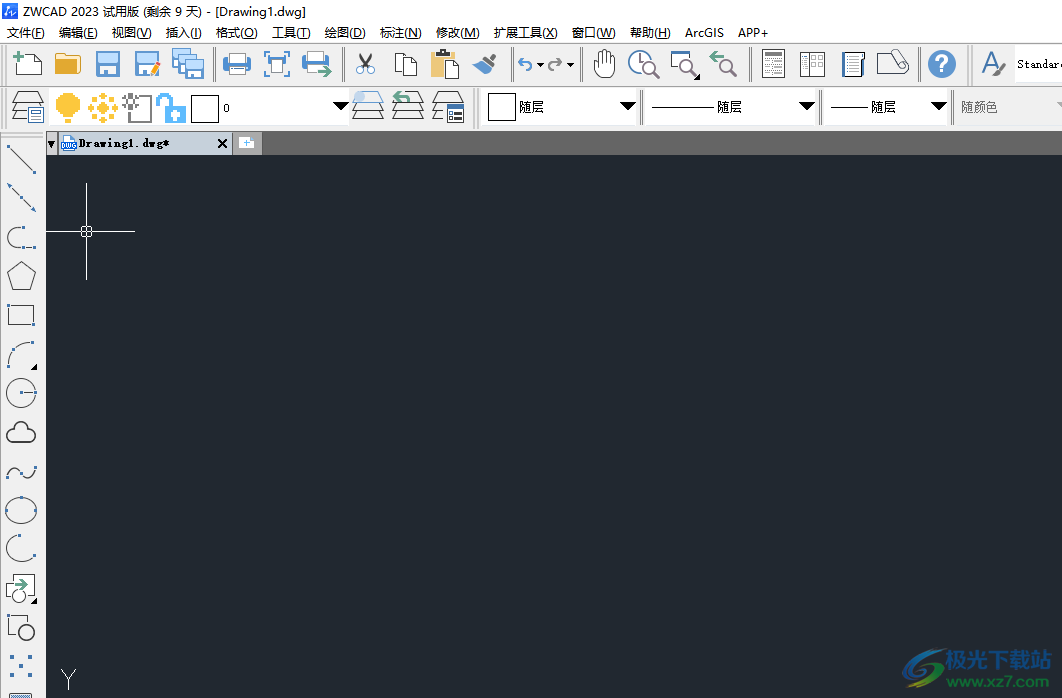
方法步骤
1.用户在电脑桌面上双击打开中望cad软件,并新建图纸来到编辑页面上
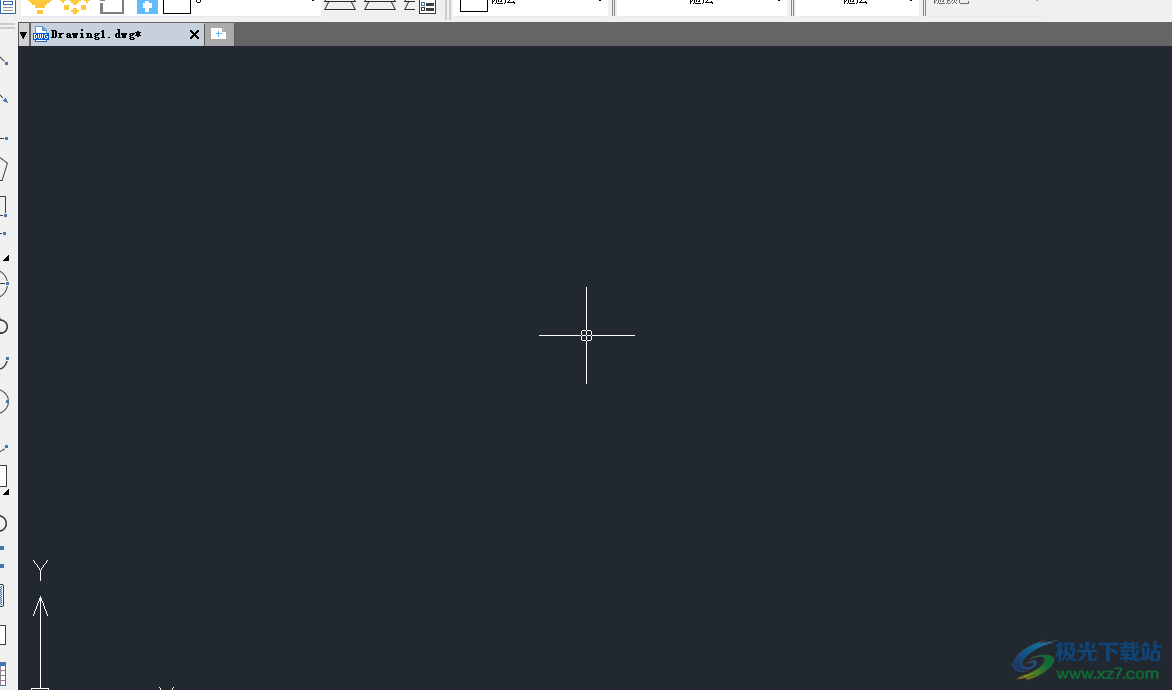
2.在菜单栏中点击工具选项,将会弹出下拉框,用户选择底部的草图设置选项
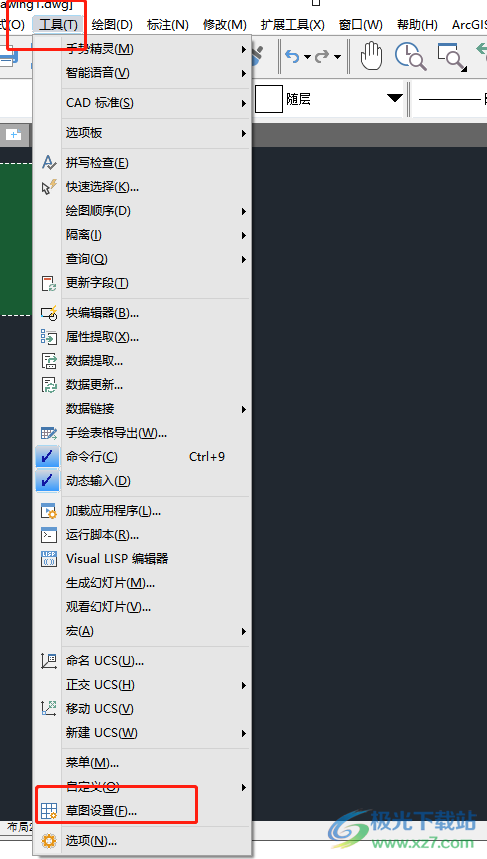
3.在打开的草图设置窗口中,用户在默认的捕捉和栅格选项卡中勾选启动栅格选项
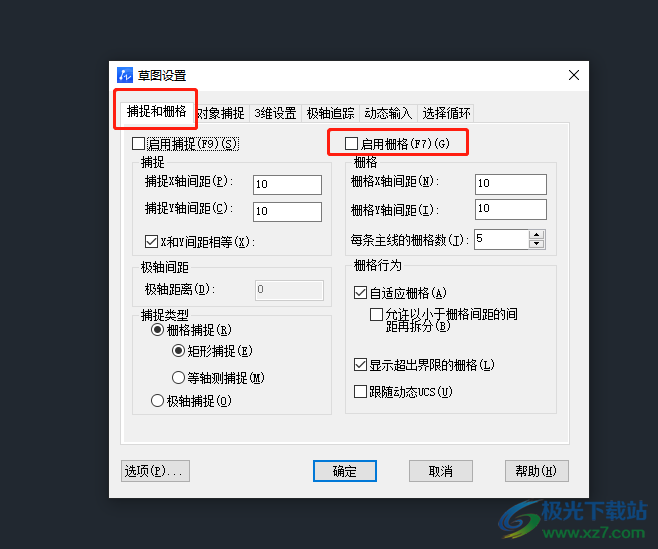
4.设置完成后,用户直接按下窗口右下角处的确定按钮就可以了
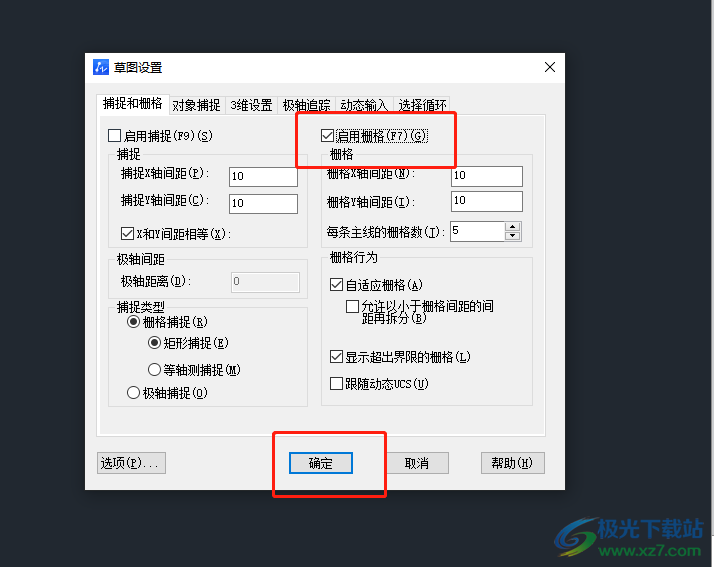
5.用户还可以根据自己的需求来设置栅格的x轴和y轴的间距,以此来改变栅格大小
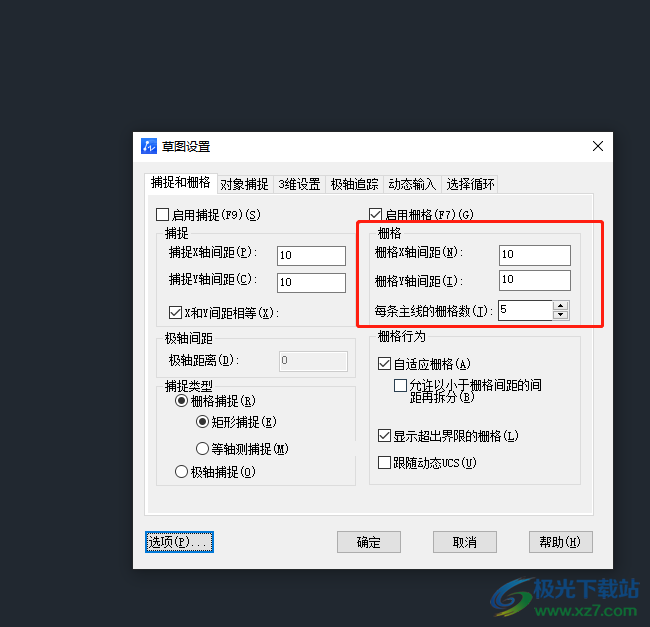
6.最后回到编辑页面上,就可以在图形窗口中看到显示出来的网格线了,如图所示
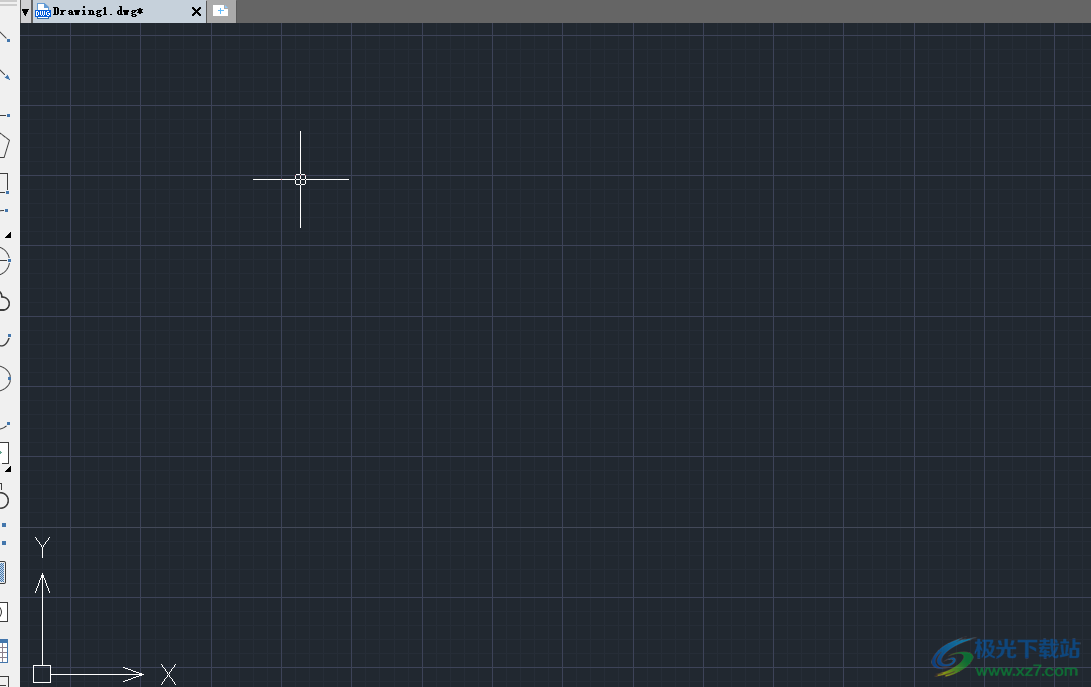
以上就是小编对用户提出问题整理出来的方法步骤,用户从中知道了大致的操作过程为点击工具——草图设置——捕捉和栅格——勾选启动栅格选项——确定这几步,整个操作过程简单易懂,因此感兴趣的用户快来看看小编整理出来的教程吧,希望用户能够喜欢。

大小:1.09 GB版本:v2023 官方版环境:WinXP, Win7, Win8, Win10, WinAll
- 进入下载

网友评论